Så här aktiverar eller inaktiverar du automatiska uppdateringar för iOS-apparater

Automatiska nedladdningar i iOS tillåter att appar och andra objekt uppdateras automatiskt. Det kan tyckas användbart, men de kan också vara problematiska eftersom de kan använda din mobila data utan att du förstår det. Om du har uppmätt data, vill du förmodligen inaktivera automatiska nedladdningar.
Vi visar hur du inaktiverar (och aktiverar) automatiska nedladdningar för uppdateringar på din iOS-enhet, men också hur du tillåter att appar uppdaterar endast Wi-Fi . Automatiska nedladdningar är en användbar funktion om du tenderar att glömma att uppdatera dina appar och sluta med ett stort antal för att uppdatera samtidigt. Tryck på "Inställningar" på startskärmen.
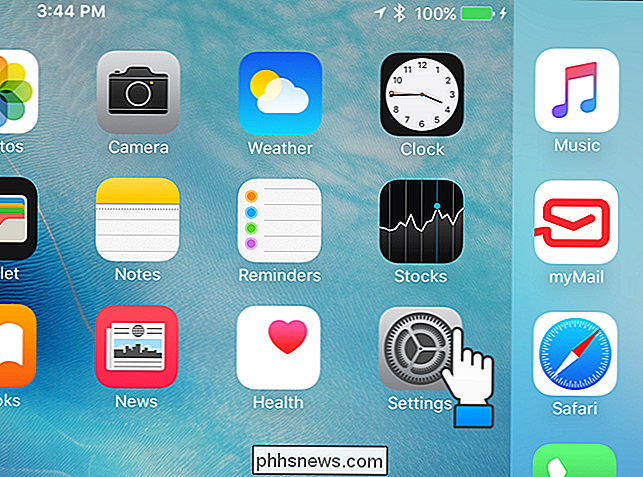
På vänster sida på skärmen "Inställningar" trycker du på "iTunes & App Store".
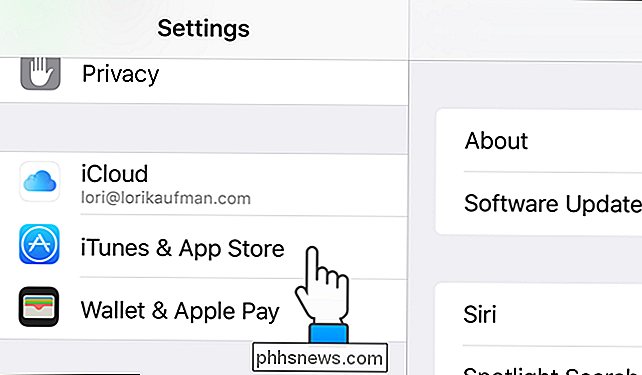
Tryck på "iTunes & App Stores" till höger genom att trycka på glidsknapp till höger om "Uppdatering".
OBS! Du kan också förhindra att appar, musik och böcker hämtas automatiskt genom att stänga av lämpliga skjutreglage.
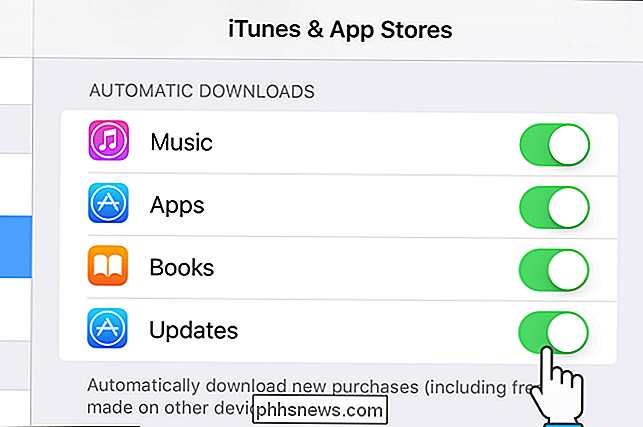
Glidknappen blir vit och grå när den är avaktiverad. Om du inte vill helt stänga av automatiskt nedladdningar kan du se till att enheten bara använder Wi-Fi för att hämta uppdateringarna. För att göra detta trycker du på "Använd celldata" -knappen. Återigen blir knappen vit och grå när den är inaktiverad.
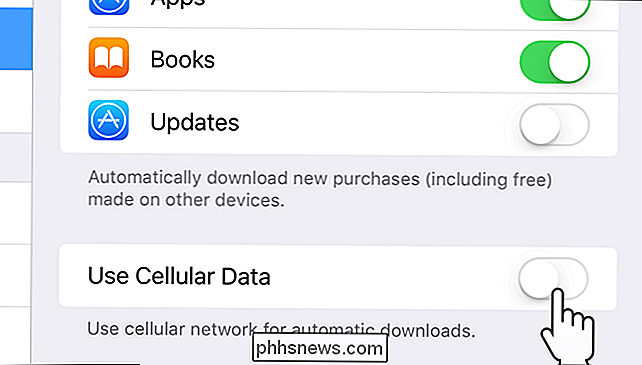
Om du vill göra darn säker på att din mobildata inte används för nedladdning av uppdateringar, måste du också stänga av den nya Wi-Fi Assist-funktionen som finns i iOS 9. När din Wi-Fi-signal blir svag, Wi-Fi-assist gör det möjligt för din mobildata att sparka in så att din anslutning inte går förlorad.
Automatiska appuppdateringar kan också inaktiveras på Android-enheter.

Så här lägger du in ett Word Count i ditt Word-dokument
Word spårar viss sammanfattande information om dokument, till exempel antalet ord i ett dokument. Om du vill visa antalet ord som finns i ditt dokument i själva dokumentet som du snabbt kan uppdatera, är det enkelt att göra det. För att infoga ett ordräknat i ditt dokument, placera markören vid punkten i dokumentet där du vill infoga ordräkningen och klicka på fliken "Infoga".

Byt skrivbrev i Windows för en extern USB-enhet
Detta är en guide för hur du ändrar skrivbrevet i Windows för en extern USB-enhet som en hårddisk eller USB-minnepinne. Här är ett vanligt problem som jag har sett: Du kopplar in en USB-flash-enhet till din dator och den står redo att använda, men av någon anledning visas ingenting i listan över enheter. Ta ut det



